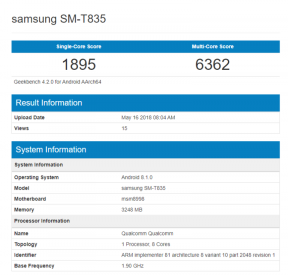Jak můžete zakázat aktualizaci aplikace na pozadí pro iPhone a iPad?
Různé / / August 05, 2021
Pokud máte obavy z toho, že vaše aplikace na pozadí sníží vaše data, když se ve skutečnosti nepoužívají, přišly na správné místo. Rychlý a snadný způsob, jak toto použití na pozadí zastavit, je vypnout funkci nazvanou Obnovení aplikace na pozadí přítomnou v systému iOS. Když je tato funkce vypnutá, všechny aplikace zůstanou pozastavené a dokud nebudou na obrazovce přímo používány uživatelem, nebudou na pozadí přenášet žádnou formu dat.
Apple říká, že funkce Obnovení aplikace na pozadí „umožňuje aplikacím aktualizovat jejich obsah, když jsou připojeny k Wi-Fi nebo mobilní síti Pozadí." To v podstatě znamená, že aplikace budou mít přístup k připojení k internetu, i když je aplikace právě spuštěna v Pozadí. Pokud jej tedy ponecháte zapnuté, bude to mít za následek vyšší spotřebu baterie, zatímco vypínání by vám mohlo ušetřit ty minuty navíc s baterií. Pokud jde o výkon, nic se nezmění, protože iOS je velmi dobře optimalizovaný a deaktivace nebo povolení této funkce to neohrozí.

Kroky k deaktivaci funkce aktualizace aplikace na pozadí na zařízeních iOS:
Kroky jsou ve skutečnosti velmi snadné a přímé.
- Jdi do nastavení.
- Klepněte na „obecné“, čímž se dostanete do jiného menu.
- Zde najdete možnost s názvem „Obnovení aplikace na pozadí“, jednoduše na ni klepněte.
- Nyní uvidíte přepínač pro zapnutí nebo vypnutí této funkce. Jelikož je již spuštěn, klepněte na něj a bude otočen.
- Ukončete nastavení.
Nyní, když je ve vašem zařízení zapnutý režim úspory energie, je tato funkce automaticky vypnuta. Ale je to zjevně dočasné a zůstane to tak, dokud nezapnete režim úspory baterie. Přepínač pro ruční zapnutí nebo vypnutí této funkce v nastavení tedy také nebude fungovat. Důvodem je, že režim úspory baterie ji již omezuje. Abyste mohli ručně ovládat nastavení, jak je uvedeno ve výše uvedených krocích, nechte režim úspory baterie vypnutý.
Kroky k povolení funkce aktualizace aplikace na pozadí na zařízeních iOS:
Nyní, pokud máte z nějakého důvodu pocit, že potřebujete, aby vaše aplikace běžely na pozadí se síťovým připojením, nebo pokud máte pocit že tuto funkci potřebujete pro některé ze svých konkrétních aplikací, můžete ji u těchto konkrétních aplikací znovu zapnout aplikace. Postup je podobný.
- Jdi do nastavení.
- Klepněte na „obecné“.
- Klepněte na „Obnovit aplikaci na pozadí“.
- Změňte přepínač na zapnuto a poté konkrétně vyberte aplikace, které chcete použít tuto funkci.
- Ukončete nastavení a jste hotovi.
Nyní, když ji zapnete nebo vypnete, nebude to mít vliv na výkon, jak je uvedeno výše, ale pokud bude tato funkce vypnutá, bude pravděpodobně nutné ji obnovit. Tato funkce vypnutá je opět považována za spořič baterie pro mnohé. Pokud tedy používáte starší iPhone s nižší kapacitou, určitě je třeba mít na paměti.
Nyní můžete tuto funkci vypínat i z obav o své zabezpečení, protože některé aplikace mohou bez vašeho souhlasu odesílat informace o vaší poloze nebo datech. Pokud opravdu chcete chránit své soukromí, lepší alternativou by bylo konkrétně vybrat, které aplikace mají přístup s jakýmkoli oprávněním. Nyní například aplikace pro kreslení nebo návrh nebude vyžadovat informace o vaší poloze, ale aplikace pro rozvoz jídla bude. Takže v závislosti na aplikaci vyberte oprávnění, ke kterým chcete, aby měli přístup, a už se nebudete muset starat o ochranu svých soukromých informací. Chcete-li tak učinit, budete muset v aplikaci „nastavení“ přejít do sekce „Soukromé“. Zde najdete možnost nastavit různá oprávnění pro všechny vaše aplikace.
Tuto funkci můžete na iPhonu nebo iPadu kdykoli upravit. Takže ať už chcete, aby několik z nich nebo všechny z nich nebo nikdo z nich běžel na pozadí, rozhodnutí je zcela na vás. Stejně tak se podívejte na naše Tipy a triky pro iPhone, Tipy a triky pro PC a Tipy a triky pro Android pro více takových tipů a triků.
Zběsilý techno, který miluje nové gadgety a neustále chce vědět o nejnovějších hrách a všem, co se děje v technologickém světě a kolem něj. Má obrovský zájem o Android a streamovací zařízení.